Heim >Betrieb und Instandhaltung >Betrieb und Wartung von Linux >Was ist das Format von Linux TGZ?
Was ist das Format von Linux TGZ?
- 青灯夜游Original
- 2022-11-10 18:42:009369Durchsuche
Unter Linux ist tgz ein komprimiertes Dateiformat; TGZ-Dateien sind Gzip-komprimierte TAR-Dateien, die nach der Gzip-Komprimierung in einer Datei zusammengefasst werden. Unter Linux können Sie den Befehl tar verwenden, um tgz-Dateien zu dekomprimieren. Die Syntax lautet „tar zxvf-Dateiname.tgz -C /Pfad angeben“ oder „tar zxvf-Dateiname.tgz -C ./“.

Die Betriebsumgebung dieses Tutorials: Linux7.3-System, Dell G3-Computer.
tgz ist ein komprimiertes Dateiformat.
TGZ-Dateien sind Gzip-komprimierte TAR-Dateien.
.tar.gz,或者.tgz Dateien sind im Allgemeinen mit tar und gzip unter UNIX komprimierte Dateien.
.TAR-Dateiarchive in Unix-Systemen werden von Gnu Zip (.GZIP) komprimiert. Mehrere von TAR-Dateiarchiven generierte Dateien werden von Gzip komprimiert und in einer Datei klassifiziert, wodurch der belegte Speicherplatz reduziert wird.
Öffnen Sie die TGZ-Datei. Die Öffnungsmethoden unterscheiden sich geringfügig in den verschiedenen Systemen. Die erforderlichen Anwendungen sind wie folgt:
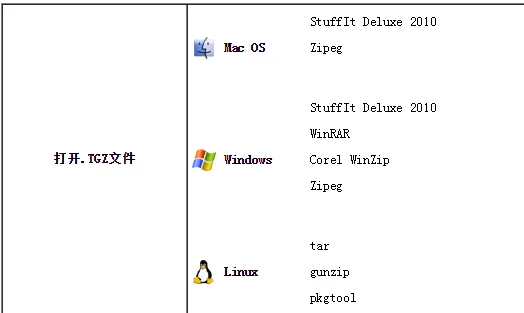
Linux dekomprimiert .tgz- und .tar.gz-Dateien
1. Linux-Betrieb. tgz-Datei
1. Entpacken Sie die .tgz-Datei:
(1) In den aktuellen Ordner extrahieren
Befehl: tar zxvf Dateiname.tgz -C ./
zB:tar zxvf demo. t gz- C ./
(2) In den angegebenen Ordner extrahieren
Befehl: tar zxvf Dateiname.tgz -C /Pfad angeben
Beispiel: In das Home-Verzeichnis extrahieren: tar zxvf simple-examples. tgz -C /Home
2. Betrieb von .tar.gz-Dateien unter Linux
1. .tar.gz-Dateien komprimieren
Befehl: tar -zcvf Komprimierter Dateiname .tar.gz Komprimierter Dateiname
Beispiel:tar -zcvf demo.tar.gz test
2. Dekomprimierungsbefehl:
Befehl: tar -zxvf Komprimierter Dateiname.tar.gz -C /Pfad angeben
: tar -zxvf demo.tar.gz -C /home
Supplementary: Detaillierte Einführung der tar-Parameter
-c: Komprimiertes Archiv erstellen
-x: Dekomprimieren
-t: Inhalt anzeigen
-r: Komprimiert konvertieren Archivdatei Dateien am Ende anhängen
-u: Aktualisiert die Dateien im ursprünglichen komprimierten Paket
Diese fünf Befehle werden für die Komprimierung und Dekomprimierung verwendet. Er kann in Verbindung mit anderen Befehlen verwendet werden, aber nur einer davon sie können verwendet werden. Die folgenden Parameter sind optional, wenn Archive nach Bedarf komprimiert oder dekomprimiert werden.
-z: Mit gzip-Attribut
-j: Mit bz2-Attribut
-Z: Mit compress-Attribut
-v: Alle Prozesse anzeigen
-O: Datei in die Standardausgabe entpacken
Die folgenden Parameter -f Es ist notwendig
-f: Verwenden Sie den Dateinamen. Denken Sie daran, dass dieser Parameter der letzte Parameter ist und nur der Dateiname folgen kann.
# tar -cf all.tar *.jpg
Mit diesem Befehl werden alle JPG-Dateien in ein Paket namens all.tar gepackt. -c bedeutet, ein neues Paket zu generieren, und -f gibt den Dateinamen des Pakets an.
# tar -rf all.tar *.gif
Mit diesem Befehl werden alle .gif-Dateien zum all.tar-Paket hinzugefügt. -r bedeutet das Hinzufügen von Dateien.
# tar -uf all.tar logo.gif
Mit diesem Befehl wird die Datei logo.gif im ursprünglichen TAR-Paket aktualisiert. all.tar -u bedeutet, die Datei zu aktualisieren.
# tar -tf all.tar
Mit diesem Befehl werden alle Dateien im all.tar-Paket aufgelistet. -t bedeutet, die Dateien aufzulisten.
# tar -xf all.tar
Mit diesem Befehl werden alle Dateien extrahiert Alle Dateien im TAR-Paket, -t bedeutet „Entpacken“
Komprimierung
tar -cvf jpg.tar *.jpg //Alle JPG-Dateien im Verzeichnis in jpg.tar packen
tar -czf jpg .tar .gz *.jpg // Packen Sie alle JPG-Dateien im Verzeichnis in jpg.tar und komprimieren Sie sie mit gzip, um ein gzip-komprimiertes Paket mit dem Namen jpg.tar.gz
tar -cjf jpg .tar.bz2 * zu generieren. jpg // Packen Sie alle JPG-Dateien im Verzeichnis in jpg.tar und komprimieren Sie sie mit bzip2, um ein bzip2-komprimiertes Paket mit dem Namen jpg.tar.bz2
tar -cZf jpg .tar.Z *.jpg // Alle packen jpg-Dateien im Verzeichnis in jpg.tar und komprimieren Sie sie mit compress, um ein umcompress-komprimiertes Paket mit dem Namen jpg.tar.Z
rar a jpg zu generieren. // Für die Komprimierung im rar-Format müssen Sie herunterladen rar für Linux zuerst
zip jpg.zip *.jpg //Für die Komprimierung im Zip-Format müssen Sie zuerst zip für Linux herunterladen
Unzip
tar - xvf file.tar //Tar-Paket dekomprimieren
tar -xzvf file.tar.gz //tar.gz dekomprimieren
tar -xjvf file.tar.bz2 //Tar.bz2 extrahieren
tar -xZvf file.tar.Z //Tar.Z extrahieren
unrar und file.rar //Rar
unzip file.zip // extrahieren Dekomprimieren Sie zip
Zusammenfassung
1. Verwenden Sie tar -xvf, um *.tar
2. Dekomprimieren Sie *.gz mit gzip -d oder gunzip
3. .tgz. -xzf Dekomprimieren
4, *.bz2 Verwenden Sie bzip2 -d oder bunzip2 zum Dekomprimieren
5, *.tar.bz2 Verwenden Sie tar -xjf Dekomprimieren
6, *.Z Verwenden Sie uncompress zum Dekomprimieren
7, *.tar.Z Verwenden Sie tar -xZf zum Dekomprimieren
8, *.rar verwenden Sie unrar e zum Dekomprimieren
9, *.zip verwenden Sie unzip zum Dekomprimieren
Verwandte Empfehlungen: „Linux Video Tutorial“
Das obige ist der detaillierte Inhalt vonWas ist das Format von Linux TGZ?. Für weitere Informationen folgen Sie bitte anderen verwandten Artikeln auf der PHP chinesischen Website!

